Descubre cómo usar YouTube Music en el modo de navegación de Google Maps
Manejar sin música es realmente aburrido, pero esta puede ser la mejor solución.

Seamos realistas, manejar sin música es una verdadera tortura. El ruido de la carretera es molesto, las bocinas, los coches, todo se confabula para hacer de tu viaje una pesadilla. Así que lo mejor es que te asegures de tener a la mano tus canciones para el camino integrando YouTube Music directamente en la pantalla de navegación de Google Maps mientras sigues la línea azul hacia tu destino después de un día agotador.
Tal vez no lo sepas, pero Google Maps te permite controlar YouTube Music directamente desde la pantalla de indicaciones, pero primero debes activarlo. Afortunadamente, es muy fácil y en este post te mostraremos cómo hacerlo. Lo único que te pedimos es que por favor, no hagas esto mientras el auto esté en movimiento a menos que seas un pasajero.
Cómo habilitar YouTube Music en el modo de navegación de Google Maps
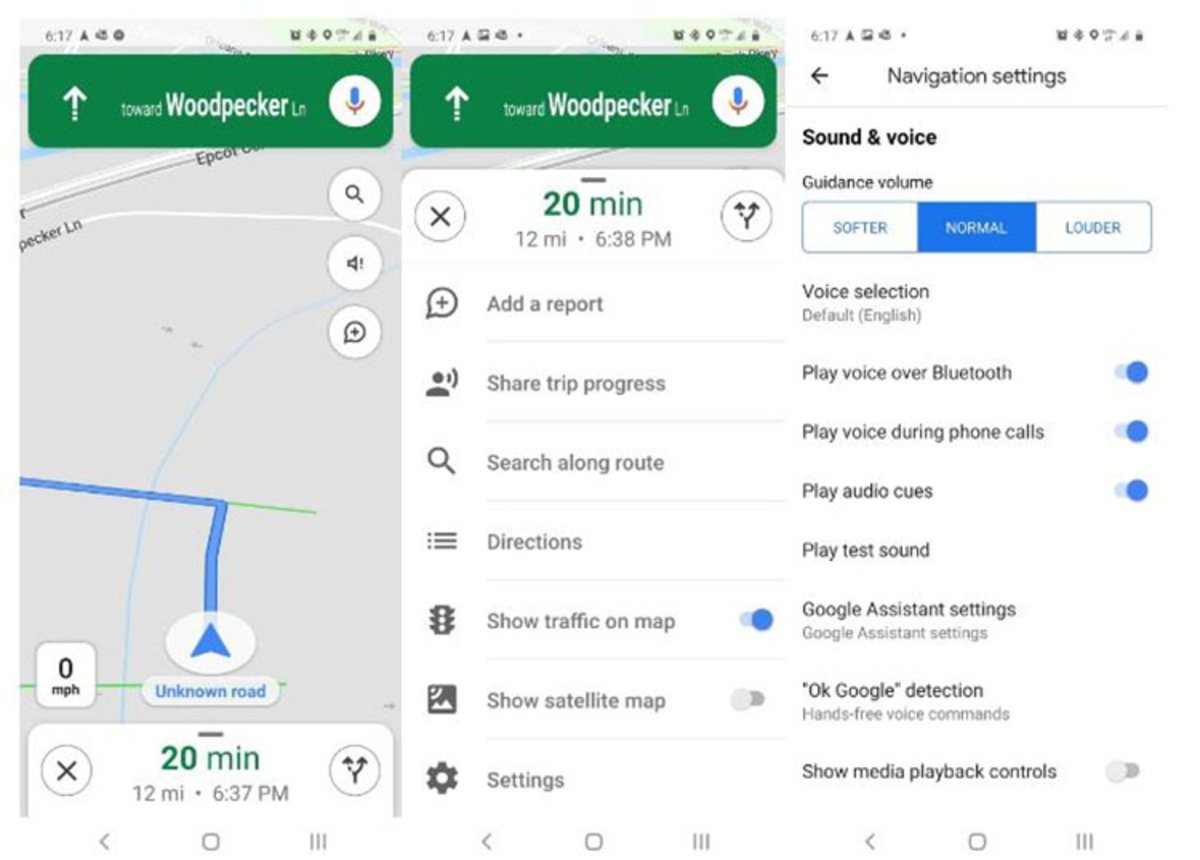
YouTube Music y Google Maps son parte importante del catálogo de Google y juntos, pueden trabajar de manera realmente fantástica. A continuación te mostramos lo que debes hacer para habilitar YouTube Music en el modo de navegación de Google Maps:
- Desde el modo de navegación de Google Maps, desliza hacia arriba en la pestaña inferior.
- Luego pulsa sobre la opción Configuración.
- Ahora selecciona la opción Mostrar controles de reproducción de medios.
- Selecciona la opción YouTube Music.
- A continuación pulsa sobre Siguiente.
- Lee el descargo de responsabilidad y recuerda que estás manejando tu coche, así que sé responsable al momento de inclinarte para cambiar las canciones.
- Para finalizar, pulsa sobre el botón Aceptar.
Verás aparecer un mensaje que dice que los controles se han activado, y ahora, cuando regreses a la página de navegación principal, verás el ícono de la aplicación YouTube Music debajo del botón Informe. Ahora que lo tienes habilitado, es momento de aprender a usarlo.
Cómo usar YouTube Music en el modo de navegación de Google Maps
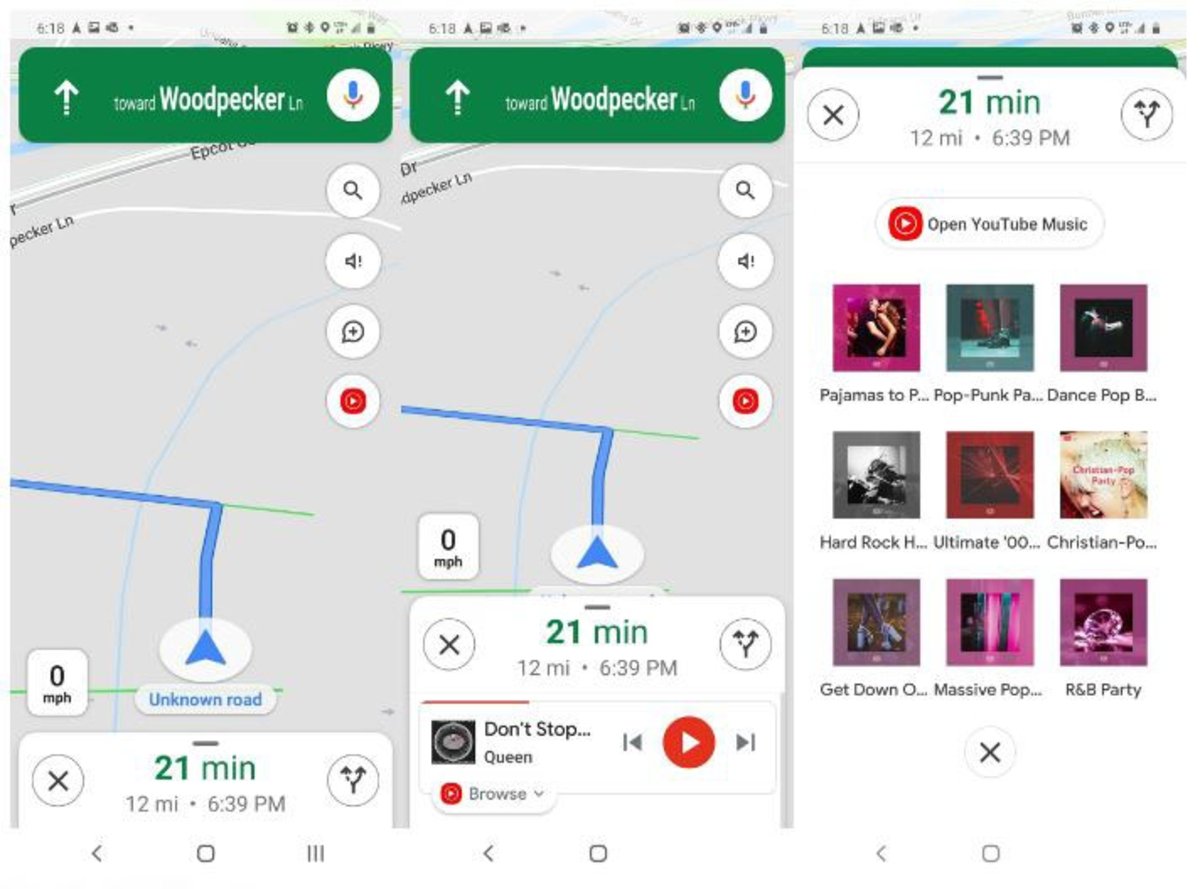
Comenzar a utilizar YouTube Music en el modo de navegación de Google Maps es más fácil de lo que puedes imaginar. Lo único que tienes que hacer es cumplir con estos simples pasos:
- Pulsa sobre el ícono de YouTube Music.
- Los controles básicos de reproducción aparecerán debajo de los datos de distancia restante y la llegada estimada. * Ahora puedes pulsar los controles para pasar a la siguiente pista o la pista anterior, según desees, y por supuesto parar o iniciar la reproducción.
- Si necesitas cambiar algo más, pulsa sobre la opción Examinar.
- Nueve listas de reproducción o mezclas se completarán automáticamente en una cuadrícula pequeña. Puedes pulsar sobre la lista de reproducción de tu preferencia, o simplemente pulsar sobre la X para cerrar el menú. También hay una opción para abrir la aplicación YouTube Music, pero no te recomendamos hacerlo mientras manejas.
Las listas de reproducción y las mezclas cambiarán con el tiempo, pero un simple cierre y reapertura rápida del botón Examinar no las actualizará, por lo que si no ves lo que quieres en esas nueve opciones, tendrás que indagar qué hay allí o simplemente respirar y aguantar hasta el próximo semáforo. Los controles del Asistente de Google para YouTube Music actualmente no te permiten reproducir listas de reproducción personales mediante un comando de voz, por lo que tus opciones para cambiar estas listas son un poco limitadas. Sin embargo, puedes usar comandos de voz para iniciar una mezcla basada en un artista o canción específicos.
Ya puedes disfrutar de tu música favorita mientras manejas tu coche gracias a las bondades de YouTube Music y Google Maps.